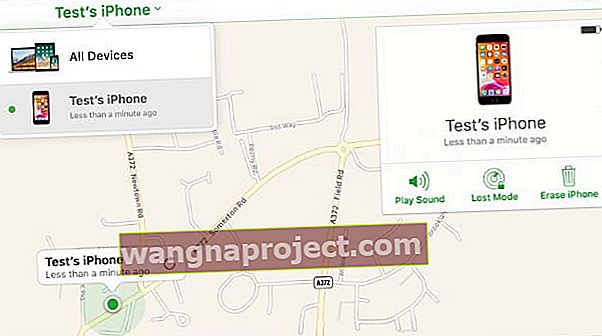Apple, hırsızları Apple ürünlerini çalmaktan caydırmak için iCloud'u kullanan Aktivasyon Kilidi'ni 2013 yılında piyasaya sürdü. Bir aygıt etkinleştirme kilitlendiğinde, kendi aygıtınız olarak ayarlamak için önceki sahibinin iCloud parolasına ihtiyacınız vardır.
Ne yazık ki, bu aynı zamanda ikinci el cihazları satın alan veya devralan kişiler için de sorunlara neden oluyor. Etkinleştirme Kilidi hala önceki sahibin hesabına bağladığından, genellikle kurulumu tamamlayamazsınız.
 İCloud Aktivasyon Kilidi Nasıl Kaldırılır
İCloud Aktivasyon Kilidi Nasıl Kaldırılır
İCloud Etkinleştirme Kilidi'ni kullanılmış bir iPhone, iPad veya Mac'ten kaldırmanın en kolay yolu, önceki sahibin aygıta Apple Kimliği ayrıntılarını girmesidir. Aksi takdirde, iCloud web sitesinde oturum açmaları ve bu aygıtı Bul sayfasından kaldırmaları gerekir .
Aktivasyon Kilidi Nedir?
Aktivasyon Kilidi, Apple'ın hırsızlığı önlemek için uygulamaya koyduğu bir güvenlik önlemidir. Apple aygıtınızda Bul'u etkinleştirdiğinizde otomatik olarak açılır. Etkinleştirme Kilidi iPhone, iPad, iPod touch, Apple Watch, AirPods veya Mac'te (T2 güvenlik yongası varsa) kullanılabilir.
Etkinleştirme Kilidi açıkken, iCloud parolanız olmadan hiç kimse aygıtınızı kuramaz. Bu, bir hırsızın iPhone'unuzu silse bile kullanamayacağı anlamına gelir.
 İPhone'unuzun, Etkinleştirme Kilidi'ni kaldırmak için iCloud parolanıza ihtiyacı var.
İPhone'unuzun, Etkinleştirme Kilidi'ni kaldırmak için iCloud parolanıza ihtiyacı var.
Etkinleştirme kilitli bir cihazı kurmaya çalıştığınızda, bir güvenlik ekranı bağlı hesabın Apple Kimliği ayrıntılarını girmenizi ister. Apple size bağlı hesabın tam e-posta adresini göstermez, ancak bu kişi Etkinleştirme Kilidi'nin hala açık olduğunu belirten otomatik bir mesaj alır.
İCloud Aktivasyon Kilidini Kaldırmanın Tüm Yolları
Aktivasyon Kilidi'ni kaldırmak için yapabileceğiniz birkaç farklı şey vardır. Çoğu, önceki sahibine bağlıdır, bu nedenle, ayrıntıları için cihazı kimden aldıysanız onunla iletişime geçmeniz gerekebilir.
1. Önceki Sahibinden Kurulum Sırasında Apple Kimliğini Girmesini İsteyin
 Aktivasyon Kilidi'ni kaldırmanın en kolay yolu, önceki sahibin ayrıntılarını kullanmaktır.
Aktivasyon Kilidi'ni kaldırmanın en kolay yolu, önceki sahibin ayrıntılarını kullanmaktır.
Hâlâ önceki sahibin yanındaysanız, ondan Apple Kimliği ayrıntılarını aygıtın Etkinleştirme Kilidi ekranına girmesini isteyin. Bu ekran, ilk kurulum sırasında görünür.
Ayrıntılarını girip İleri'ye dokunduklarında , cihazı iCloud hesaplarından kaldırır ve Aktivasyon Kilidi'ni devre dışı bırakır.
2. Önceki Sahibinden Eski Parolasını Girmesini İsteyin
Aygıt iOS 11 veya sonraki bir sürümünü çalıştırıyorsa ve önceki sahibi iCloud ile İki Faktörlü Kimlik Doğrulama kullanıyorsa, Etkinleştirme Kilidi'ni kaldırmak için Apple Kimliği şifresi yerine önceki şifresini kullanabilirsiniz.
Aktivasyon Kilidi ekranında, Parola ile Kilidi Aç? ve o cihaz için önceki şifreyi girin. Önceki sahibe gönderilen iki faktörlü bir kimlik doğrulama kodunu da girmeniz gerekebilir.
3. Önceki Sahibinden Aygıtı iCloud'dan Kaldırmasını İsteyin
Önceki sahibin yanında değilseniz, Aktivasyon Kilidi'ni devre dışı bırakmanın en kolay yolu, cihazı iCloud hesabından kaldırmalarıdır.
İşte bunu nasıl yapıyorlar:
- İCloud web sitesinde oturum açın.
- Click My bulun düğmesini.
- Tüm Cihazlar açılır menüsünden cihazı seçin.
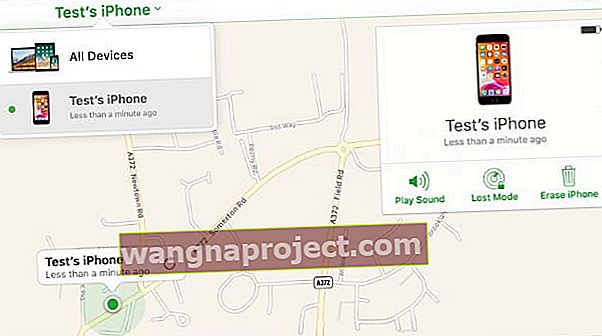
- Silme [Aygıtı] tıklayın ve aygıtı silmek için istemleri izleyin.
- Ardından Hesaptan Kaldır'ı tıklayın .

Önceki sahip, cihazı iCloud hesabından kaldırdıktan sonra, kurulumu tamamlayabilmeniz için cihazı yeniden başlatmanız gerekir.
Önceki Sahibi Olmadan Etkinleştirme Kilidi Nasıl Kaldırılır
Bazen cihazınızın önceki sahibiyle iletişim kurmanın hiçbir yolu yoktur. Bu durumda iCloud Aktivasyon Kilidi'ni kaldırmak çok daha zordur.
Apple, insanların yasal sahibi olmadan çalınan cihazların kilidini açmasını eşit derecede zorlaştırmak için Aktivasyon Kilidi'ni bu şekilde tasarladı.
Ancak, ikinci el bir Apple cihazını miras aldıysanız veya satın aldıysanız, meşru olarak kendinizi bu durumda bulabilirsiniz. Bu koşullardan herhangi birinde yapılacak en iyi şey, doğrudan Apple ile konuşmaktır.
Apple'dan Cihazınızdan Aktivasyon Kilidini Kaldırmasını İsteyin
 Aktivasyon Kilidi'nin kaldırılması hakkında bilgi almak için bir Genius Bar randevusu ayarlayın. Resim Kredisi: Apple
Aktivasyon Kilidi'nin kaldırılması hakkında bilgi almak için bir Genius Bar randevusu ayarlayın. Resim Kredisi: Apple
Apple'ın önceki sahibinin iCloud şifresini kullanmadan cihazlardan Etkinleştirme Kilidi'ni kaldırması mümkündür. Apple'ın bunu yapması için, cihazı yasal olarak satın aldığınızı veya miras aldığınızı kanıtlamanız gerekir.
Aygıtı satın aldıysanız, Apple'a satın alma belgenizi gösterin. Bu, adınızın yanı sıra aygıtın seri numarasını da içermelidir.
Aygıt, Genius çubuğunda değiştirilirse, artık aynı seri numarasına sahip olmayabilir. Bu durumda, eski ve yeni seri numaralarını ayrıntılandıran bir Servis Onayına da ihtiyacınız olacaktır.
Aygıtı miras aldıysanız, Apple'a bir Ölüm Sertifikası, ölen kişiyle olan ilişkinizin kanıtını ve muhtemelen orijinal satın alma kanıtını göstermeniz gerekir.
Aygıtınızdan iCloud Etkinleştirme Kilidi'nin kaldırılması hakkında Apple ile konuşmak için Apple Destek web sitesini ziyaret edin. Ülkenizde Apple Destek kullanılamıyorsa bunun yerine Twitter'da Apple Destek ile iletişime geçin.
Üçüncü Taraf Etkinleştirme Kilidi Kaldırma Hizmetleri Hakkında
 Bu hizmetler, i düğmesine dokunarak alabileceğiniz IMEI numaranızı kullanır
.
Bu hizmetler, i düğmesine dokunarak alabileceğiniz IMEI numaranızı kullanır
.
İnternette “iCloud Aktivasyon Kilidi” ararsanız, küçük bir ücret karşılığında onu kaldırmayı öneren birçok hizmet bulacaksınız.
Bu hizmetlere çok şüpheyle yaklaşmalısınız. Hepsi değilse de çoğu dolandırıcılıktır.
Tipik olarak, Aktivasyon Kilidi'ni kaldırmak için yaklaşık 30 $ talep ettiklerini iddia ediyorlar. Ancak birkaç gün sonra, cihazınızın kilidini başarılı bir şekilde açması için "Premium" tedaviye ihtiyacı olduğunu söyleyerek daha fazla para istiyorlar.
Bu genellikle, cihazınızın kilidini açmanın artık mümkün olmadığını size söylemeden önce birkaç kez olur. Bu noktada, değersiz hizmetleri için bir kupon şeklinde kısmi bir geri ödeme teklif ederler.
İncelemelere inanmayın. Bu hizmetlerden birini denemeye kararlıysanız, herhangi bir para ödemeden önce onu başarıyla kullanan gerçek bir kişi bulun.
Okuyucu İpucu: Farklı Bir DNS ile Etkinleştirme Kilidini Atlayın
 Yenilerini eklemeden önce eski DNS Sunucularını kaldırın.
Yenilerini eklemeden önce eski DNS Sunucularını kaldırın.
Okurlarımızdan bazıları bu ipucunun Aktivasyon Kilidini geçici olarak atlamasını önerdi. Cihazınızı, kilidinin açıldığını düşünmesi için kandıran özel bir DNS kullanarak Wi-Fi'ye bağlamayı içerir.
Bu, iOS'un eski bir sürümünü çalıştıran cihaza bağlı olduğundan çok etkili bir yöntem değildir. Aynı zamanda sadece kısa bir süre için de işe yarar.
Aktivasyon Kilidini farklı bir DNS kullanarak atlamayı denemek için şu adımları izleyin:
- Wi-Fi sayfasına ulaşana kadar cihazınızdaki kurulum istemlerini izleyin.
- Wi-Fi ağınızı seçin ve i düğmesine dokunun .
- Bölgenize bağlı olarak DNS sunucularını şu seçeneklerden birine değiştirin:
- Kuzey Amerika: 104.154.51.7
- Güney Amerika: 35.199.88.219
- Avrupa: 104.155.28.90
- Asya: 104.155.220.58
- Avustralya ve Okyanusya: 35.189.47.23
- Cihazınızın kurulumunu tamamlayın.
İCloud Aktivasyon Kilidi ile iPhone Satın Almaktan Kaçının
Kullanılmış bir iPhone pazarındaysanız, Aktivasyon Kilidi'nin arkasında kalmamak için en iyi uygulamaları burada bulabilirsiniz:
- Önceki sahibiyle tüm kurulum sürecini gözden geçirin, böylece görünürse Etkinleştirme Kilidi'ni kapatabilirler. Zaman kazanmak için henüz hiçbir veriyi kurtarmayın.
- Yalnızca yetkili satıcılardan ikinci el cihazları satın alın.
- Adınız ve cihaz seri numarasıyla birlikte satın alma kanıtı alın.
- Cihazı satın aldığınız kişi için iletişim bilgilerinin işe yarayıp yaramadığını test edin, böylece ihtiyacınız olduğunda onlara ulaşabilirsiniz.
Satıcının da kilidini açamayacağı çalıntı bir cihaz satın alma olasılığınızı daima göz önünde bulundurun. Satın alsanız da almasanız da çalınan cihazları polise bildirin.
Tüm bunlar, kullanılmış bir iPhone veya başka bir ikinci el Apple ürününü satın almak üzereyseniz biraz sinir bozucu hale getirir. Ancak yukarıdaki tavsiyelere uyarsanız, Aktivasyon Kilidi ile herhangi bir problem yaşamazsınız.

 İCloud Aktivasyon Kilidi Nasıl Kaldırılır
İCloud Aktivasyon Kilidi Nasıl Kaldırılır